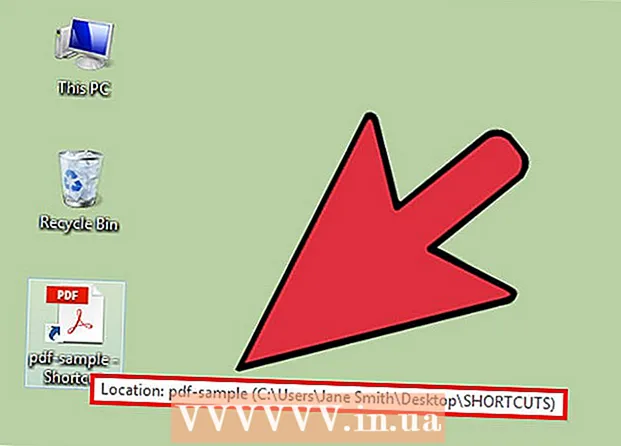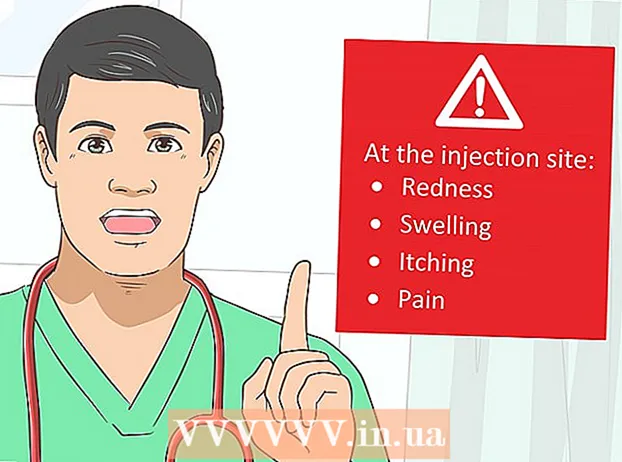作者:
John Pratt
创建日期:
13 二月 2021
更新日期:
27 六月 2024

内容
- 踩
- 方法1之5:使用iTunes备份
- 方法2之5:使用iCloud
- 方法3(共5):使用第三方软件
- 方法5之4:将第三方软件与iTunes备份结合在一起
- 方法5之5:使用以下方法还原联系人消息应用
- 尖端
- 生活必需品
从iPhone恢复已删除的短信很棘手,但是有可能。如果您已通过iTunes或iCloud备份了iPhone,则可以使用该方法。如果不是,则需要使用第三方软件来取回已删除的消息。继续阅读以了解有关这些方法的更多信息。
踩
方法1之5:使用iTunes备份
 在iTunes中关闭自动同步。 在计算机上打开iTunes。通过转到iTunes菜单,然后单击“首选项”,防止程序自动与iPhone同步。在该窗口中,选择“设备”,然后选中“防止自动同步iPod,iPhone和iPad”旁边的框。
在iTunes中关闭自动同步。 在计算机上打开iTunes。通过转到iTunes菜单,然后单击“首选项”,防止程序自动与iPhone同步。在该窗口中,选择“设备”,然后选中“防止自动同步iPod,iPhone和iPad”旁边的框。 - 如果您未启用此选项,则将电话连接到计算机后,iPhone和iTunes将彼此同步。如果发生这种情况,可能会阻止您的邮件被检索。
 将您的iPhone连接到计算机。 使用USB电缆将iPhone连接到计算机。在继续操作之前,请让您的计算机有一点时间来识别新设备。
将您的iPhone连接到计算机。 使用USB电缆将iPhone连接到计算机。在继续操作之前,请让您的计算机有一点时间来识别新设备。 - 通常,iPhone会附带USB电缆。也就是说,如果您购买了新iPhone,或从可靠来源购买了该设备。从电缆上拔下交流适配器,然后将实际的USB电缆插入计算机。
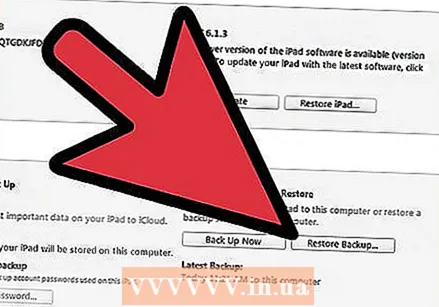 从备份还原iPhone。 最简单的方法是单击存档,然后选择设备。从那里,选择选项“从备份还原:”
从备份还原iPhone。 最简单的方法是单击存档,然后选择设备。从那里,选择选项“从备份还原:” - 您也可以选择打开“设备概述”选项卡。为此,请单击屏幕右上角的设备名称。您还可以单击“查看”菜单,然后按“显示侧栏”(如果出现侧栏,则可以在“设备”部分下单击您的iPhone)。打开“概述”选项卡后,单击“从备份还原:”。
- 如果您具有iTunes 10.7或更旧的版本,请在边栏中的设备上单击鼠标右键(或按住Control键单击),然后选择“从备份还原:”。
- 注意:仅当您通过iTunes备份了iPhone时,此方法才有效。
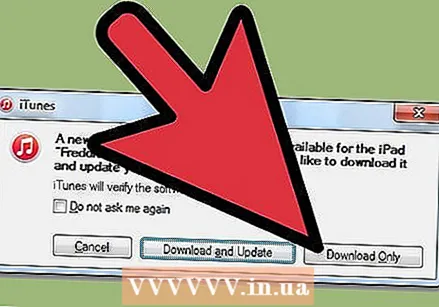 允许将内容下载到您的iPhone。 这可能需要几分钟时间。该过程完成后,iPhone将从最新的备份还原到该版本。
允许将内容下载到您的iPhone。 这可能需要几分钟时间。该过程完成后,iPhone将从最新的备份还原到该版本。 - 注意:执行此操作将删除您在iPhone上一次备份后添加的所有数据。
方法2之5:使用iCloud
 擦除您的iPhone。 您可以通过转到“设置”菜单,然后选择“常规”来执行此操作。选择“重置”,然后选择“删除所有内容和设置”。
擦除您的iPhone。 您可以通过转到“设置”菜单,然后选择“常规”来执行此操作。选择“重置”,然后选择“删除所有内容和设置”。 - 这将删除iPhone上的所有数据。 iPhone的内容将替换为iCloud中存储的数据。在上次创建的备份之后添加的数据将从iPhone中删除。
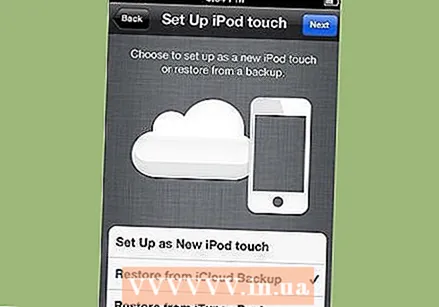 选择选项“还原iCloud备份”。 如果删除了iPhone的内容,设备将询问您是否要将手机设置为新手机或从备份中恢复。选择选项“还原iCloud备份”。
选择选项“还原iCloud备份”。 如果删除了iPhone的内容,设备将询问您是否要将手机设置为新手机或从备份中恢复。选择选项“还原iCloud备份”。 - 系统将要求您输入您的AppleID和密码。出现提示时,执行此操作以启动恢复过程。
- 注意:仅当您通过iCloud备份了iPhone时,此方法才有效。
 允许将内容下载到您的iPhone。 您的iPhone现在将自行重启。这可能需要几分钟时间。该过程完成后,iPhone将还原为最新的iCloud备份的版本。
允许将内容下载到您的iPhone。 您的iPhone现在将自行重启。这可能需要几分钟时间。该过程完成后,iPhone将还原为最新的iCloud备份的版本。 - 您的设置和帐户将首先恢复。之后,所有购买的部件(例如音乐,电影,应用程序,书籍等)和其他内容(包括您的短信)将被恢复。
- 恢复数据时,将您的iPhone连接到电源。这样,您就不会浪费太多电池。
- 您可能需要输入几次AppleID和密码才能完全还原您的帐户。
- 通过转到“设置”,然后转到“ iCloud”,查看还原过程是否已完成。从那里选择“存储和备份”。
方法3(共5):使用第三方软件
 下载,安装并打开数据恢复程序。 在线搜索此类程序,或访问开发人员的网站进行下载。下载后,您可以开始安装过程。按照屏幕上的说明在计算机上安装新程序。
下载,安装并打开数据恢复程序。 在线搜索此类程序,或访问开发人员的网站进行下载。下载后,您可以开始安装过程。按照屏幕上的说明在计算机上安装新程序。 - 安装过程完成后,打开新程序。
- 如果您以前从未备份过iPhone,请意识到这是唯一的选择。
- 那里有很多这样的程序。但是,大多数情况下,您必须付费才能使用全部功能。但是,您通常可以下载免费的试用版。
 将您的iPhone连接到计算机。 使用USB电缆将iPhone连接到计算机。在继续操作之前,请确保新设备已被识别。
将您的iPhone连接到计算机。 使用USB电缆将iPhone连接到计算机。在继续操作之前,请确保新设备已被识别。 - 如果您从可靠来源购买了新iPhone或二手iPhone,它将附带USB电缆。该电缆可以与用于给iPhone充电的电缆相同。在这种情况下,您将需要拔下电源适配器并使用实际的USB电缆建立连接。
 将iPhone置于DFU模式。 DFU(设备固件更新)模式将完全关闭手机并为恢复过程做准备。
将iPhone置于DFU模式。 DFU(设备固件更新)模式将完全关闭手机并为恢复过程做准备。 - 同时按住iPhone上的“主页”和“电源”按钮。您必须保持此状态约10秒钟。
- 释放“电源”按钮,但再按住“主页”按钮10秒钟。完成后,应显示一个Apple徽标。
 扫描您的iPhone。 一些数据恢复程序会立即扫描您的iPhone。如果没有,您可以通过单击“开始扫描”按钮来强制进行手动扫描。
扫描您的iPhone。 一些数据恢复程序会立即扫描您的iPhone。如果没有,您可以通过单击“开始扫描”按钮来强制进行手动扫描。 - 某些软件只会搜索短信。其他程序将搜索所有数据。
- 即使您从iPhone删除短信,短信也不会完全消失。删除了访问数据的方式,数据本身仍然隐藏在iPhone的某个位置。这些程序可以扫描您的iPhone,找到丢失的数据,然后让您再次访问它。
- 此过程需要几秒钟到几分钟,这取决于需要搜索多少数据。
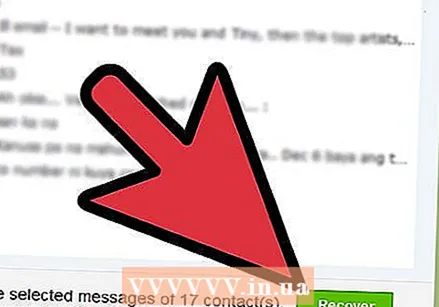 选择并恢复已删除的短信。 现在,计算机上的数据恢复程序将显示设备上已删除短信的列表。选中要恢复的邮件旁边的框。完成后,单击屏幕底部的“恢复”按钮。
选择并恢复已删除的短信。 现在,计算机上的数据恢复程序将显示设备上已删除短信的列表。选中要恢复的邮件旁边的框。完成后,单击屏幕底部的“恢复”按钮。 - 单击此按钮后,将询问您要将数据保存在何处。您无法将数据直接还原到iPhone。
- 这些程序中的大多数程序还允许您在还原之前分别查看每条短信。这样,您可以确保还原的消息实际上是您要还原的消息。
 允许将内容下载到您的计算机。 几分钟后,该程序将把短信从iPhone传输到计算机上的所需位置。在那里您可以毫无问题地查看它们。
允许将内容下载到您的计算机。 几分钟后,该程序将把短信从iPhone传输到计算机上的所需位置。在那里您可以毫无问题地查看它们。 - 完成后,弹出您的iPhone。要退出DFU模式,请同时按“主页”和“电源”按钮,直到出现Apple徽标。
方法5之4:将第三方软件与iTunes备份结合在一起
 下载,安装并打开数据恢复程序。 在线搜索此类程序,或访问开发人员的网站进行下载。下载后,您可以开始安装过程。按照屏幕上的说明在计算机上安装新程序。
下载,安装并打开数据恢复程序。 在线搜索此类程序,或访问开发人员的网站进行下载。下载后,您可以开始安装过程。按照屏幕上的说明在计算机上安装新程序。 - 此软件大多数也可以在没有iTunes备份的情况下使用,而在没有iTunes备份的情况下也可以使用。
- 安装过程完成后,打开新软件。
- 那里有很多这样的程序。但是,大多数情况下,您必须付费才能使用全部功能。但是,您通常可以下载免费的试用版。
 扫描iPhone备份。 打开程序后,它将在计算机上自动找到iTunes备份。选择它,然后在界面中单击“扫描”或“开始扫描”。
扫描iPhone备份。 打开程序后,它将在计算机上自动找到iTunes备份。选择它,然后在界面中单击“扫描”或“开始扫描”。 - 请注意,这仅在计算机上存储了iTunes备份时才有效。
- 这些程序应在您的计算机上找到最新的iTunes备份。您不必将iPhone连接到计算机。
- 如果找到多个备份,请确保选择正确的备份。
 选择并恢复已删除的短信。 扫描后,程序应显示一个包含检测到的数据的窗口。选中要恢复的邮件旁边的框,然后单击“恢复”按钮。
选择并恢复已删除的短信。 扫描后,程序应显示一个包含检测到的数据的窗口。选中要恢复的邮件旁边的框,然后单击“恢复”按钮。 - 单击此按钮时,系统将询问您要将文件还原到计算机上的哪个位置。
- 找到的数据只能包含文本消息,但也可以包含文本消息和其他数据的组合。
- 通常,您可以先预览邮件,然后再放回邮件。
 允许将内容下载到您的计算机。 完成后,消息将与消息内容一起存储在计算机上,并与其他数据一起存储:例如电话号码,时间和日期等。
允许将内容下载到您的计算机。 完成后,消息将与消息内容一起存储在计算机上,并与其他数据一起存储:例如电话号码,时间和日期等。
方法5之5:使用以下方法还原联系人消息应用
 点击消息图标。
点击消息图标。 窗口打开时,点击“新消息”图标。
窗口打开时,点击“新消息”图标。 在“收件人:”中键入已删除的联系人的姓名'-场地。
在“收件人:”中键入已删除的联系人的姓名'-场地。 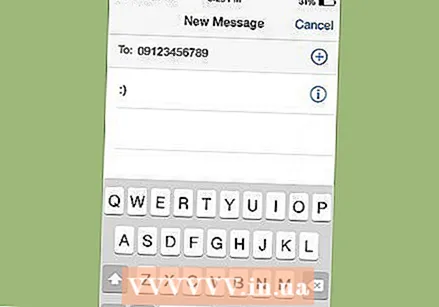 即使该人不再在您的联系人列表中,该信息也很可能会出现。
即使该人不再在您的联系人列表中,该信息也很可能会出现。
尖端
- 时不时地将您的iPhone备份到iTunes或iCloud。这样,您可以更轻松地从iPhone中查找丢失或删除的数据。
生活必需品
- iPhone手机
- USB线
- 一台电脑
- 数据恢复软件